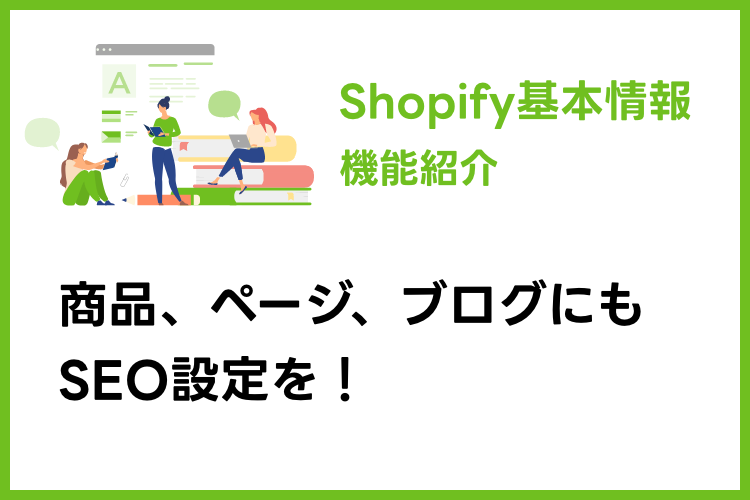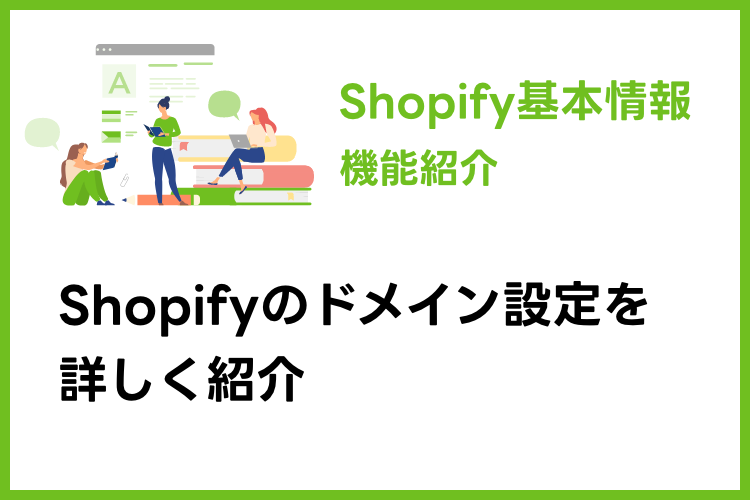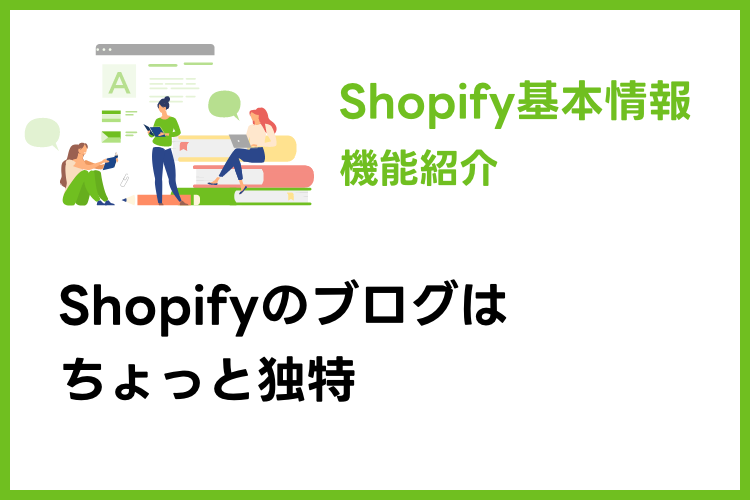目次
決済設定
Shopifyの決済
Shopifyの決済には、
・Shopifyペイメント
・PayPal
・amazon pay
・外部サービス(別途手数料がかかります)
・代替え決済方法(Shopify Paymentと外部決済の併用)
・手動決済・・・Bank Deposit(銀行振込)、Money Order(国際郵便小切手)、Cash on Delivery(代金引換)
があります。
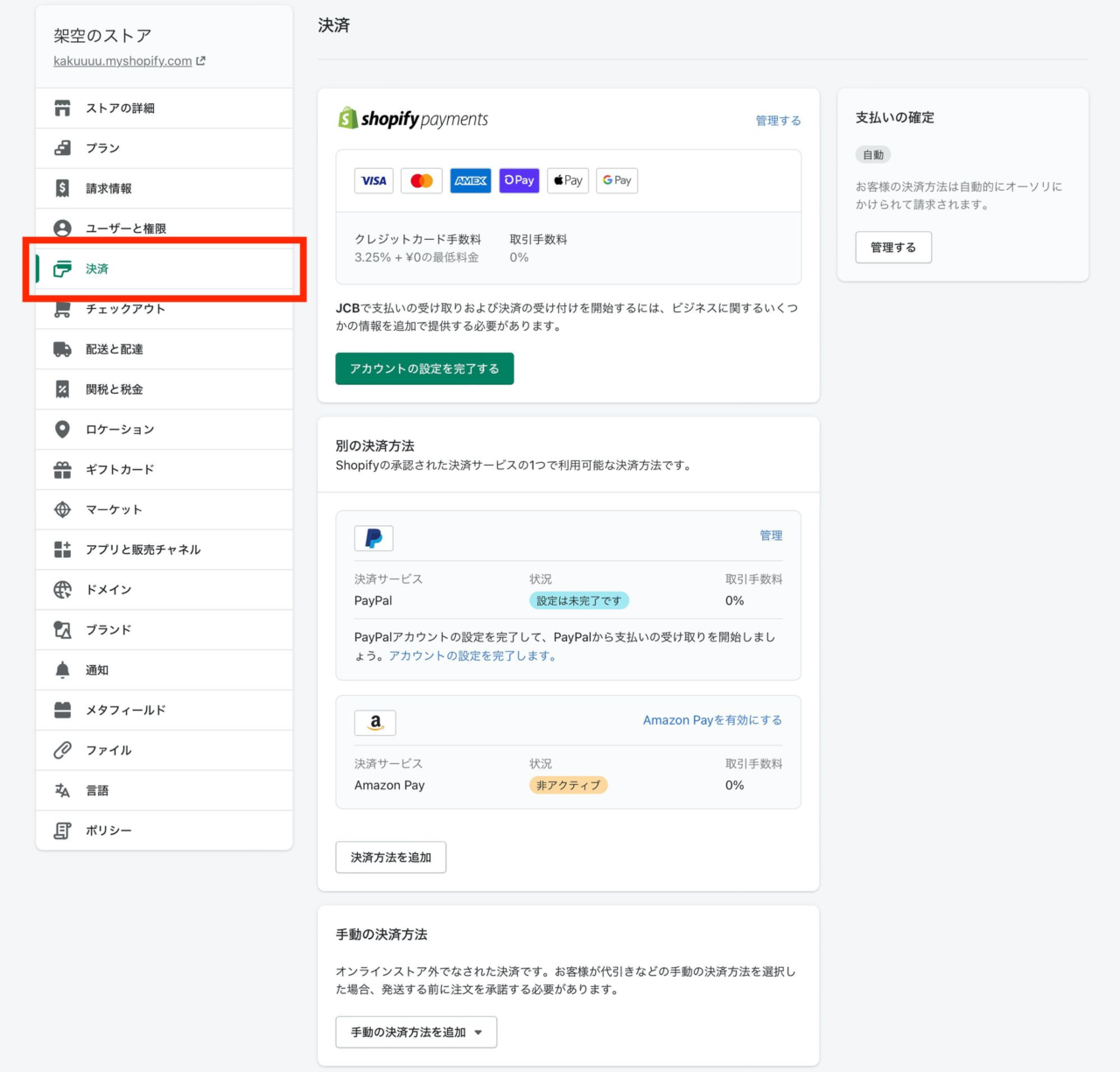
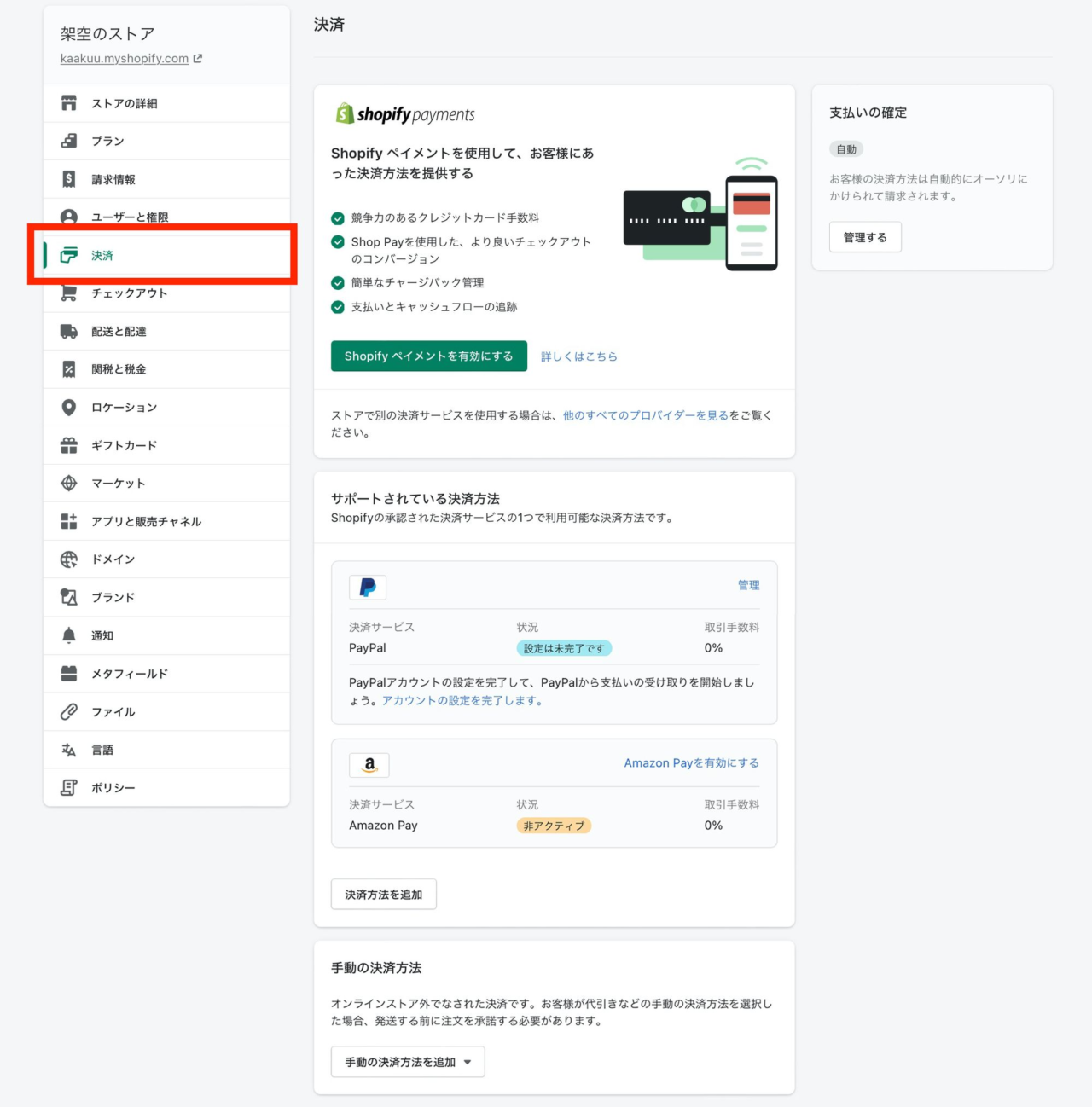
ShopifyペイメントとShop Pay
Shopifyには独自のサービスや用語、呼称があり、慣れないうちはそれらを理解するのが難しいですが、決済まわりでは「Shopifyペイメント」「Shop Pay」という用語があります。
簡単に説明すると、Shopifyペイメントは主にクレジットカードやApple Pay・Google Payの決済をまとめて管理してくれる決済サービス、Shop Payは顧客のクレジットカード情報やお届け先の住所などを保存しておけるサービスです。
以下、もうちょっと詳しくそれぞれ説明していきます。
Shopifyペイメント
・表記について
まず、「Shopifyペイメント」と「Shopify payments」の2つの表記がありますが、同じものです。 日本では「Shopifyペイメント」、海外では「Shopify payments」と表記されています。
・クレジットカード決済
クレジットカード会社はVisa、Mastercard、American Express、JCB、Diners Club、Discoverが使用でき、Apple pay、Google Payにも対応しています。
決済手数料はVisa、Mastercardが最大でも3.4%と安い設定です。(詳しくは下図参照)
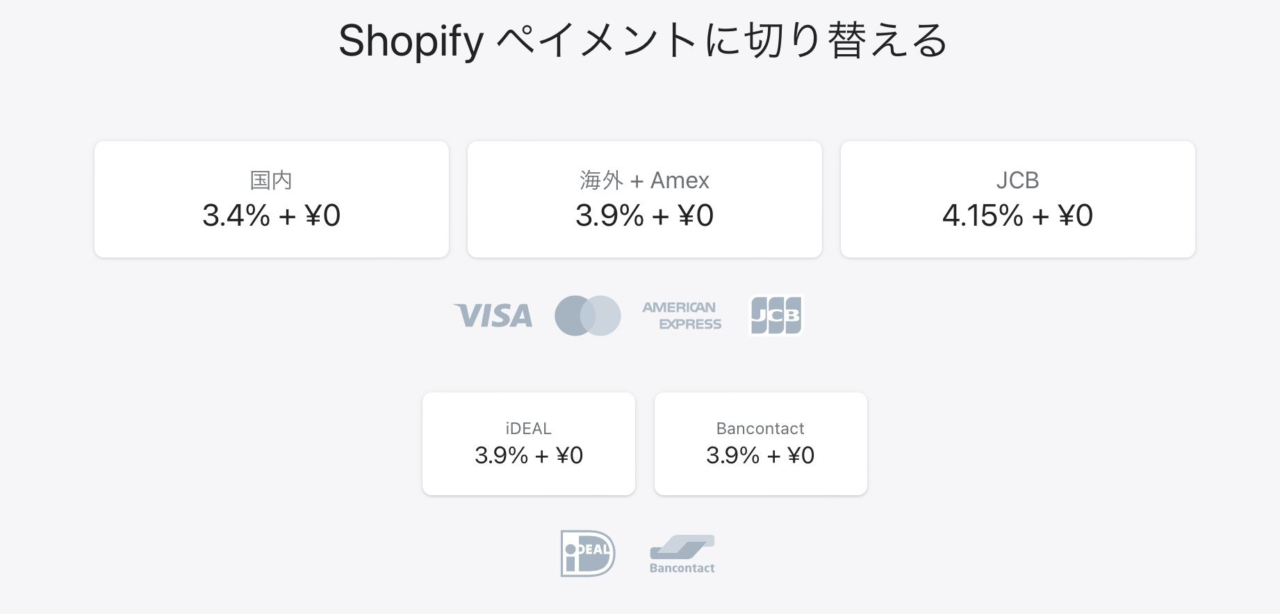
また、Shopifyペイメントを介さずにチェックアウトした場合は0.5%〜2.0%(プランによって変動します)の取引手数料がかかりますがShopifyペイメントを介した決済の場合はこの取引手数料はかかりません。
・導入がスピーディ
例えばカラーミーショップでクレジットカード決済を利用するにはGMOイプシロンに申請し審査後提携することができますがShopifyペイメントは審査なしでクレジットカード決済が利用できますのでとてもスムーズにストアの準備ができます。
・外部サービスとの併用も可能
Shopifyは海外製のサービスですので日本国内特有の文化には対応できていないことも多く、決済まわりではコンビニ決済などはShopifyペイメントだけでは対応できません。
そのような場合に、コンビニ決済・代引き・後払い・キャリア決済などに対応しているGMOイプシロンやKOMOJUなどと連携して導入することができます。
Shop Pay
Shop Payはお客様がクレジットカード情報やお届け先住所などを登録・保存しておけるサービスです。
Shop Payに登録しているお客様はShop Payを有効化しているストアであれば横断的にそれらの情報をその都度入力することなくスピーディにお買い物ができます。
PayPal、Meta Pay、Amazon Pay、Apple Payもあわせて使用できますのでお客様が使用しやすい決済方法を選ぶことができます。
・PayPal、Meta Pay、Amazon Pay、Apple Payなどのオンライン決済を使う
PayPal
PayPalでは、クレジットカード、銀行口座、購入者クレジット、またはPayPalアカウント残高による決済が可能です。お客様のチェックアウトおよびShopifyストアでの処理の際には、PayPalを決済サービスとして使用できます。
Shopifyではストア設定時、ログインするためのメールアドレスで自動的にPayPalエクスプレスチェックアウトのアカウントを作成します。
そのメールアドレスでPayPalアカウントをすでにお持ちの場合、PayPal経由で実行した注文の支払いをすぐに受け取ることができます。
Amazon Pay
Amazon Payを利用する場合は、Shopifyでの設定の前にAmazon Payアカウントを事前に申請し、導入前審査を完了する必要があります。
「Amazon Payお申し込みマニュアル」(Amazon公式)
導入前審査完了後、管理画面[設定]→[決済]へ移動。
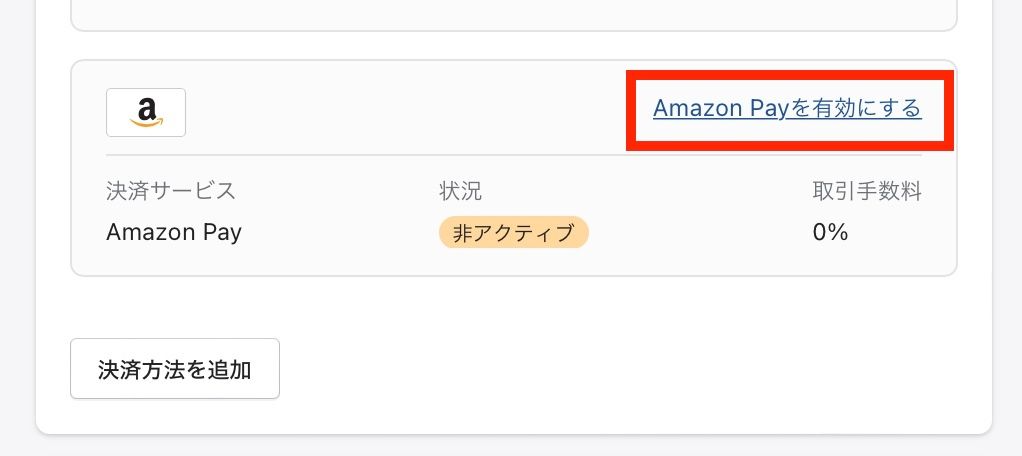
「Amazon Payを有効にする」をクリック。
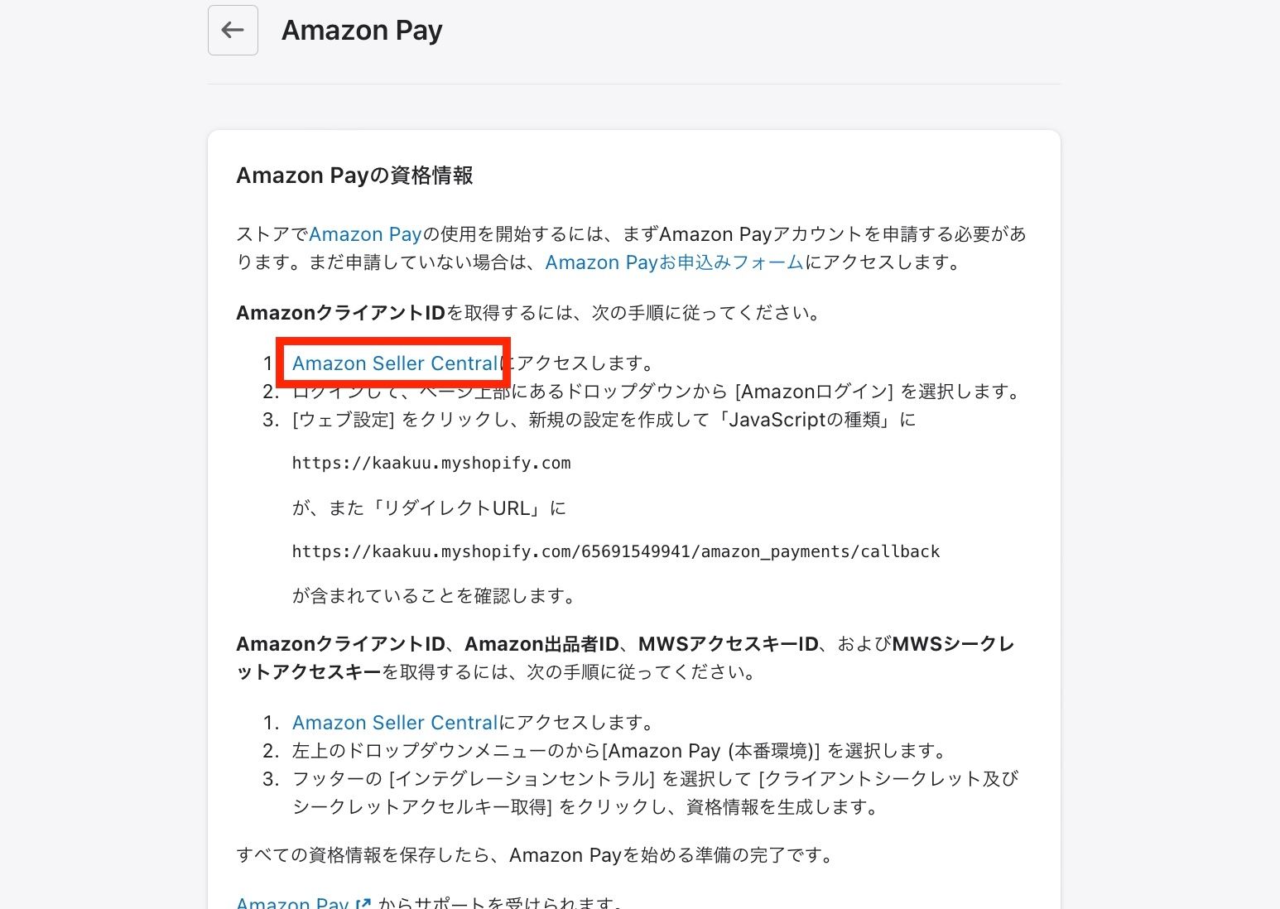
次の画面で「Amazon Seller Central」をクリック。Amazonの設定画面に移動し設定します。
参考メモ:https://www.shopify.com/jp/blog/introducing-amazon-pay-japan
手動の決済方法
お客様によってはクレジットカードや外部サービスでの決済を望まない場合もあり、手動の決済方法で銀行振込などを設定できます。
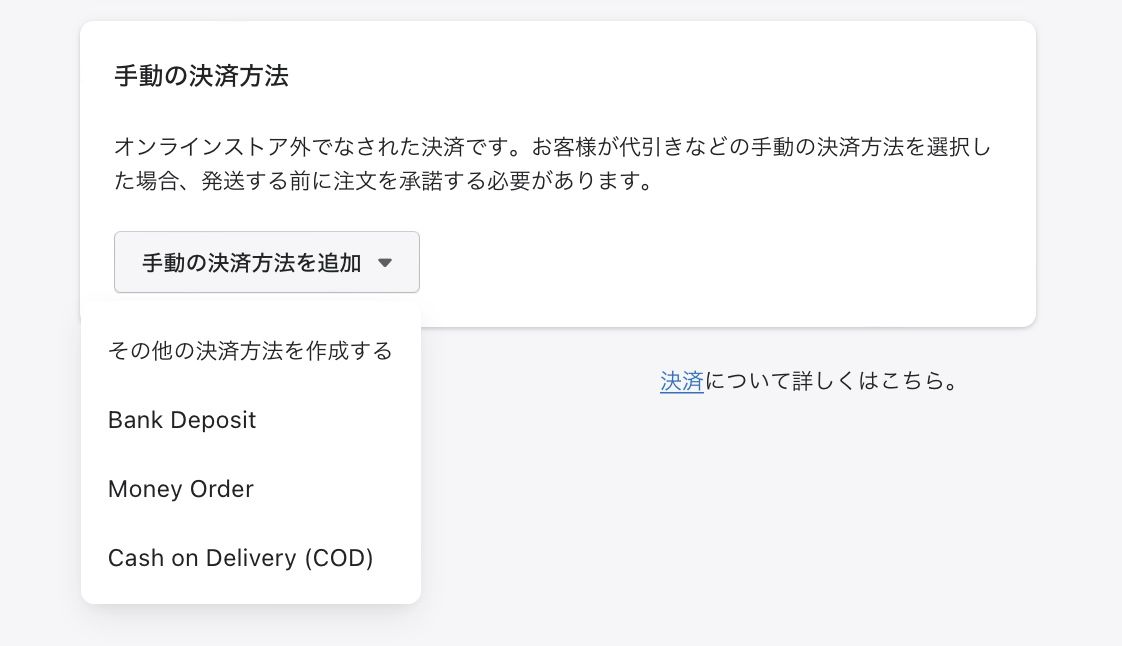
「手動の決済方法を追加」をクリックするとドロップダウンメニューが出てきますが英語表記ですのでそれぞれ説明します。
まず、それぞれの項目をクリックすると下画像のようなモーダル画面が出てきます。
見出し以外は共通した内容です。
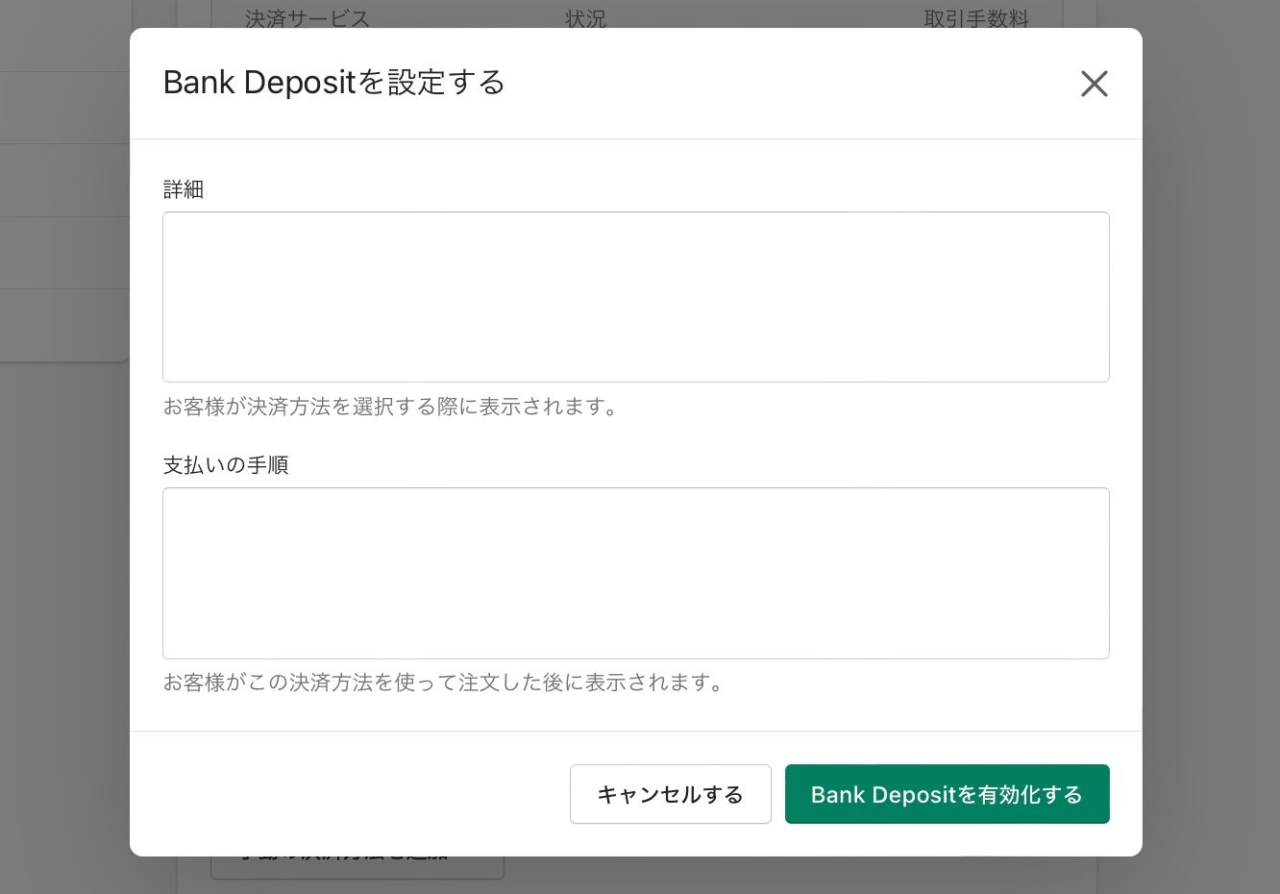
・Bank Deposit 銀行振込です。
モーダル画面、「詳細」の欄はチェックアウト画面に表示されます。
銀行口座などの情報を入力します。 以下例、
下記の口座にお振込みください。(※振込手数料はお客様負担になります)
銀行名:○○銀行 支店名:○○支店 口座番号:(普通) 00000000 口座名義:○○○○
「お支払いの手順」の欄は、チェックアウト後の注文完了画面に表示されます。
上記と同じように銀行口座の情報を記載します。
注文後ですので、「銀行振込でのお支払い方法を承りました」などの一文があるといいかと思います。
手動で決済した場合、注文完了メールは自動では配信されませんのでこちらも手動で配信します。
[設定] → [通知] の 「注文の確認」をクリックします。
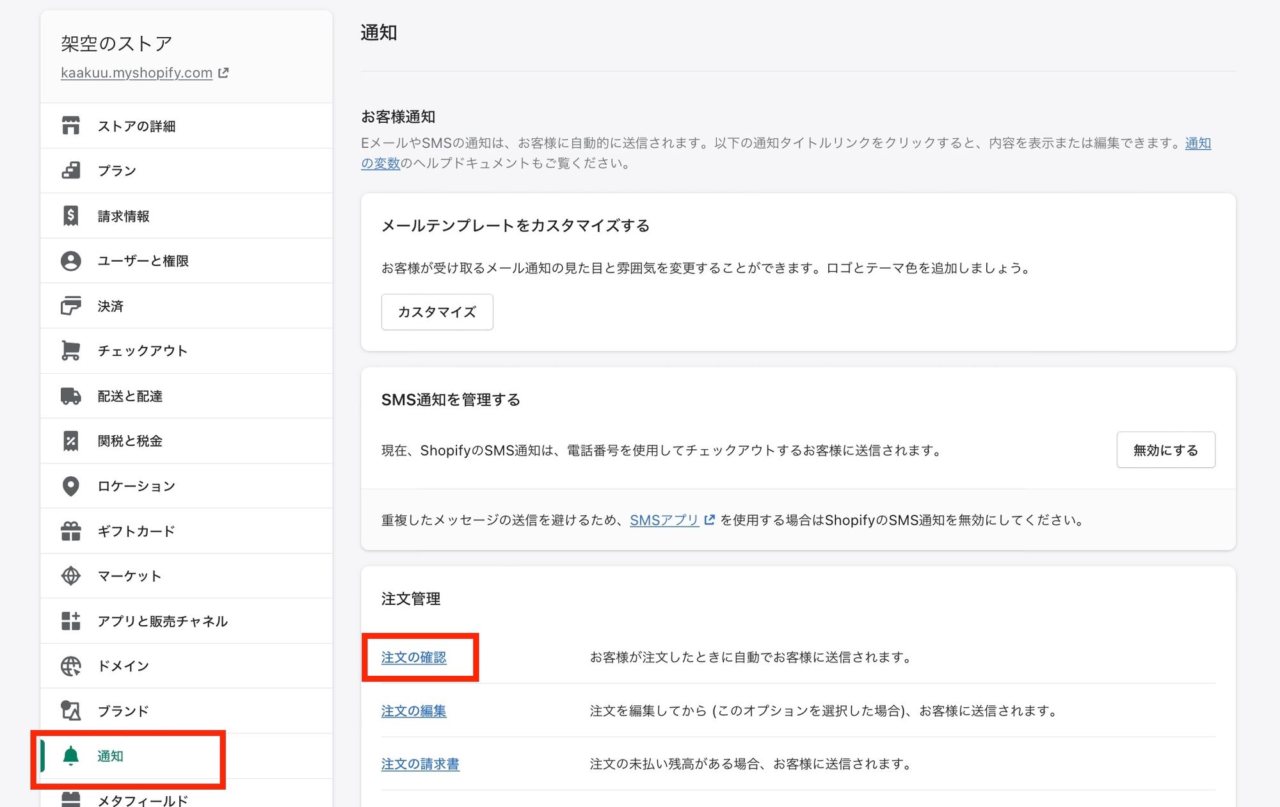
・Money Order 国際郵便小切手です。
・Cash on Delivery 代金引換です。
ショップアイズは大阪のWeb制作会社「アイズオブシー」が運営する
Shopify(ショッピファイ)専門のEC構築サービスです。
Shopify(ショッピファイ)の構築・運用にお困りの場合は気軽に相談ください。
関連記事はこちら